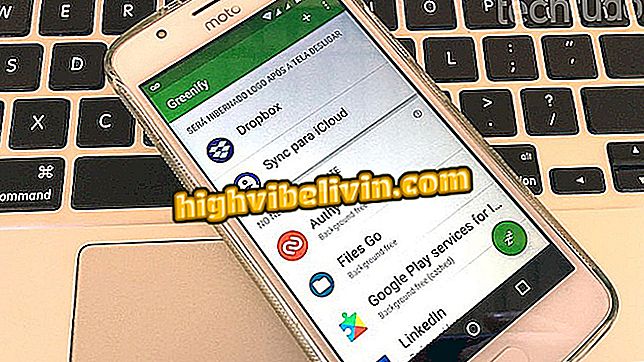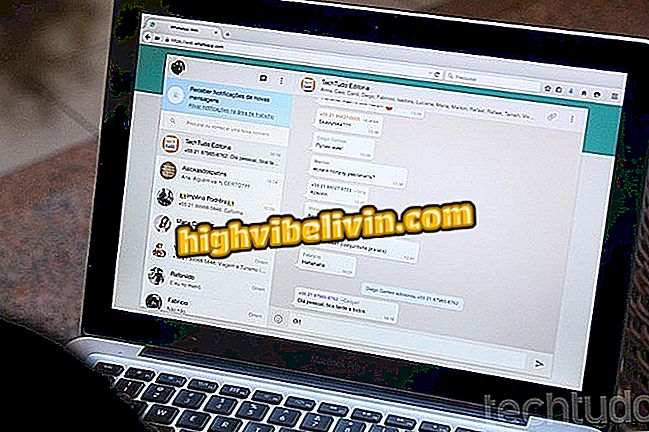Windows 10 in bianco e nero? Impara come risolvere
Lasciare Windows 10 in bianco e nero può essere utile per chiunque abbia problemi come la cecità ai colori o la vista a qualche tonalità. La funzione è presente nello strumento di accessibilità, che consente di applicare filtri colorati allo schermo del PC. Tuttavia, è frequente che gli utenti attivino involontariamente la funzione premendo la scorciatoia da tastiera.
Nel seguente tutorial, controlla come disattivare il filtro del colore nelle impostazioni di Windows 10. La procedura è stata eseguita sull'ultima versione del sistema Microsoft. Passo dopo passo potrebbe essere diverso nelle precedenti edizioni
Schermo blu in Windows 10 dopo l'aggiornamento di KB4464330? Vedi come risolvere

Scopri come disabilitare il filtro colore bianco e nero in Windows 10
Vuoi comprare il cellulare, la TV e altri prodotti scontati? Conoscere il confronto
Passaggio 1. Accedere alle impostazioni di Windows 10 e premere l'opzione "Facilità di accesso";

Apri le impostazioni di accessibilità di Windows 10
Passaggio 2. Sul lato sinistro della finestra, selezionare "Filtri colore". Sulla destra, impostare l'opzione "Abilita filtri colorati" su "Off" sulla chiave. Subito sotto, se lo desideri, disattiva la scorciatoia in modo che il filtro colore non venga più abilitato accidentalmente dalla tastiera.

Disabilitazione del filtro colore e dei tasti di scelta rapida
Pronto! In questo modo, lo schermo del tuo PC sarà di nuovo colorato e non dovrai mai più premere involontariamente la scorciatoia della funzione.
La tastiera non funziona dopo Windows 10, come risolvere? Scambia suggerimenti nel forum.

Come programmare un computer Windows per spegnerlo da solo